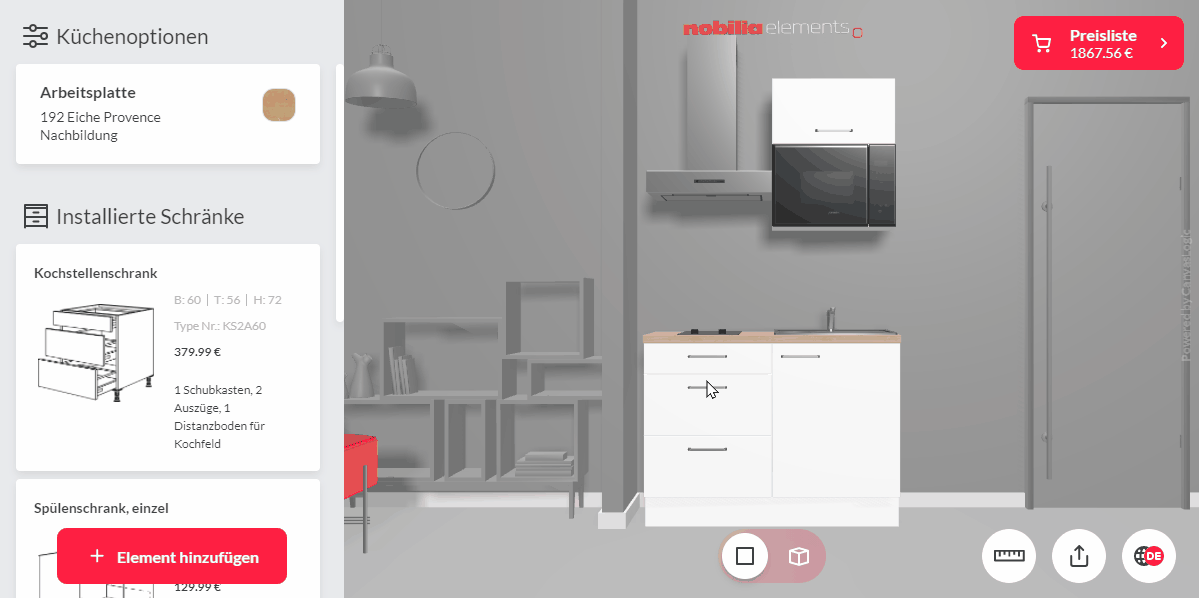Votre panier est vide
BRÈVE INTRODUCTION AU PLANIFICATEUR DE CUISINE NOBILIA ELEMENTS DE TOP-SEHLF - planifiez une cuisine nobilia rapidement et facilement
Planifier une cuisine n'a jamais été aussi simple qu'avec notre planificateur de cuisine. Notre ÉTAGÈRE SUPÉRIEURE L'équipe a travaillé avec ToileLogique Beaucoup de temps et d'énergie ont été investis dans la conception, le design et la mise en œuvre du planificateur de cuisine TOP-SHELF nobilia elements pour vous permettre de planifier votre cuisine facilement, intuitivement et rapidement. Mieux encore, le configurateur de cuisine fonctionne non seulement sur votre ordinateur de bureau, mais peut également être utilisé tout aussi confortablement sur votre smartphone ou votre tablette.
Pour vous faciliter la prise en main de la configuration de cuisine en ligne, nous avons préparé pour vous une petite aide au démarrage. Sur cette page, vous trouverez un résumé détaillé des fonctions du configurateur pour concevoir votre cuisine nobilia en toute sécurité et précisément selon vos souhaits.
Puisque nous savons que vous êtes un peu pressé, commençons par une courte vidéo.
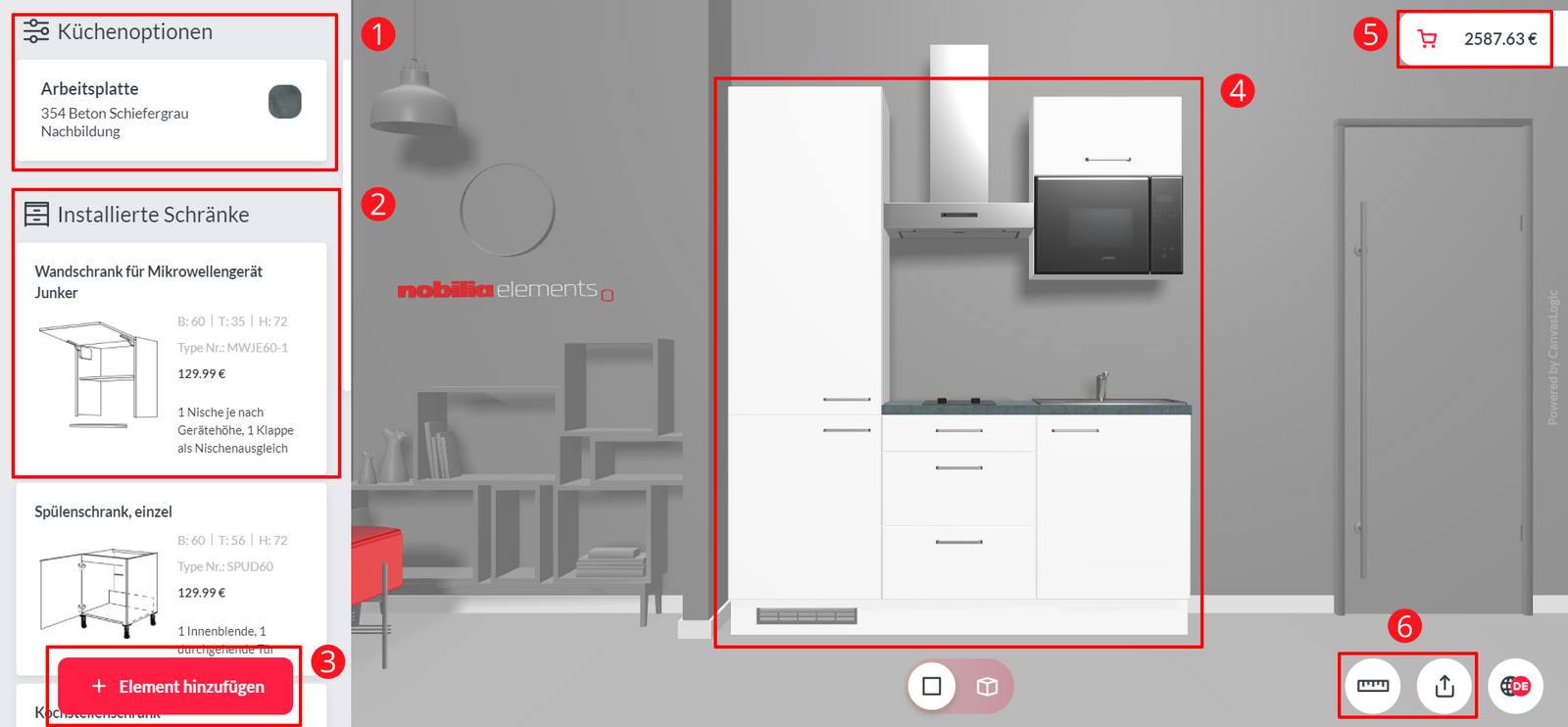
APERÇU FONCTIONNEL DU PLANIFICATEUR DE CUISINE NOBILIA
1.Sur le côté gauche, vous trouverez différentes possibilités pour planifier et concevoir votre cuisine individuellement. Dans la zone "Options de la cuisine", vous pouvez préciser les paramètres de configuration générale de votre cuisine et choisir par exemple la décoration de votre plan de travail ou de votre niche.
2. La section « Armoires installées » affiche toutes les armoires incluses dans votre cuisine configurée avec tous les détails, tels que le prix ou les dimensions.
3. Sous « Ajouter un article », vous pouvez voir tous les articles et ajouter les armoires, appareils électroménagers, etc. que vous souhaitez à votre cuisine.
4. Si vous ajoutez ou supprimez un élément, vous pouvez voir les modifications directement dans le configurateur.
5. Le total de la configuration de votre cuisine est affiché en haut à droite et est mis à jour immédiatement après l'ajout ou la suppression d'un meuble.
6. Il y a deux options en bas à droite. En cliquant sur le ruban à mesurer vous pourrez vérifier les dimensions de votre cuisine. Lorsque vous cliquez sur le bouton du milieu, vous recevrez un lien de partage afin que d'autres personnes puissent voir votre cuisine ou que vous puissiez à nouveau accéder à la configuration de votre cuisine ultérieurement.
1 - AJOUTER ET SUPPRIMER DES ARMOIRES ET ACCESSOIRES DE CUISINE
Planificateur de cuisine nobilia ouvert
En cliquant sur "Ajouter un item", vous verrez toutes les catégories d'armoires et accessoires de cuisine dont vous avez besoin pour une configuration de cuisine. Par exemple, si vous souhaitez ajouter des armoires basses, cliquez simplement sur Armoires inférieures et vous verrez tous les éléments bas disponibles dans différentes largeurs et modèles. Dans votre plan de cuisine, des signes « + » apparaissent entre les armoires. Le «+» indique où des armoires peuvent être ajoutées.
Vous pouvez facilement sélectionner et supprimer les armoires de cuisine et les accessoires dont vous n'avez pas besoin à l'aide de la liste des armoires installées. Vous pouvez également cliquer directement sur le meuble et retirer un appareil électrique ou un accessoire par exemple.
2 - CHANGER LA LARGEUR ET LE DESIGN DES ARMOIRES DE CUISINE
Configurer une mini cuisine dans le planificateur de cuisine en ligne
Certaines armoires de cuisine ont l'option "Côté d'ouverture" et "Largeur". Avec ces armoires, vous pouvez modifier la largeur de l'armoire et la charnière de la porte de l'armoire de cuisine.
Si vous souhaitez modifier le design ou la décoration de votre plan de travail ou de votre niche, vous pouvez facilement le faire sous « Options de cuisine ».
3 - CONFIGURER LES ARMOIRES DE CUISINE AVEC PANNEAU D'EXTRÉMITÉ, BANDES DE FIXATION ET SUPPORT DE PLACE
Pour garantir que votre cuisine ait une apparence homogène et uniforme, il y a des espaces entre les armoires et les murs adjacents. Passeport file d'attente utilisé. Sous « Ajouter des articles », vous trouverez le groupe d'articles « bandes de montage » que vous pouvez ajouter à la configuration de votre cuisine.
Si votre élément de cuisine n'est pas installé dans une niche mais est visible de côté, pensez à un panneau latéral pour les éléments hauts et les éléments bas. Planifier un mur latéral donne à votre cuisine une belle finition.
Si vous souhaitez libérer de l'espace libre ou des espaces vides dans la configuration de votre cuisine pour des installations ultérieures, vous pouvez facilement le faire en utilisant l'élément "Placeholder". L'animation montre comment un espace réservé de 60 cm de large et une joue design sont configurés.
4 - MODIFICATION ET AJUSTEMENT DES APPAREILS ET ACCESSOIRES INTÉGRÉS
Si vous souhaitez ajouter ou modifier des accessoires de cuisine ou un appareil électrique à la configuration de votre cuisine, vous devez d'abord cliquer sur le meuble de cuisine dans lequel un accessoire doit être placé ou modifié. Vous pouvez ensuite utiliser les « Options » pour modifier les appareils et accessoires intégrés ou les supprimer complètement.
5 – CONFIGURER CUISINE D’ANGLE / CUISINE D’ANGLE
Avec le planificateur de cuisine TOP-SHELF, configurer une cuisine d'angle avec des armoires murales et des éléments bas qui dépassent le coin est vraiment simple.
Lors de la configuration de votre coin cuisine, commencez par planifier les armoires basses. Vous pourrez ensuite placer les éléments hauts dans votre coin cuisine. Notre planificateur de cuisine vous accompagne intelligemment à chaque étape.